Corte de contornos AAS II (sistema de alineación automática) mediante GreatCut 4 | Máquinas de grabado y corte láser de GCC
Diseñado para ofrecer un excelente rendimiento y ser compatible con todos los trazadores de corte GCC, GreatCut 4 ofrece una producción sin esfuerzo para ayudar a los usuarios a completar soluciones de impresión y corte sin cambiar los flujos de trabajo ni los programas. Esta aplicación le muestra los pasos para aplicar la función de corte de contorno a través de GreatCut 4.
Crea una nueva imagen en Illustrator.
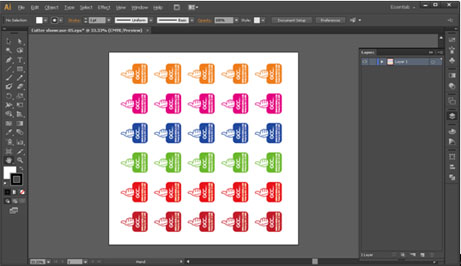
Seleccione la imagen completa y vaya a Contorno en GreatCut 4 en Archivo.
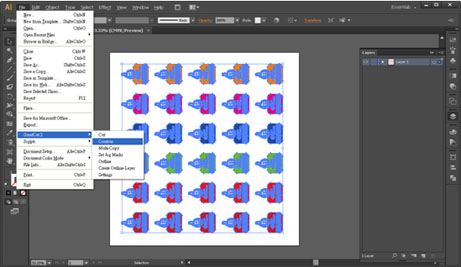
Complete la configuración de la línea de contorno (incluido el valor de compensación del contorno) y presione Calcular para confirmar.
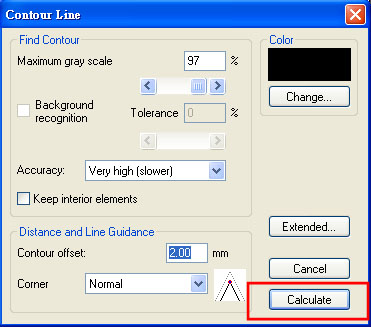
La línea de contorno ahora se agrega al objeto.
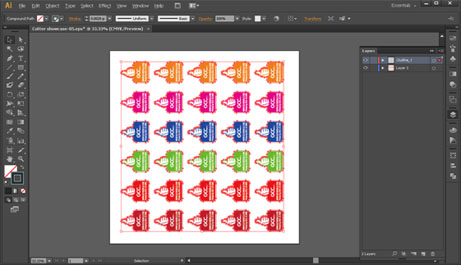
Haga clic en Configuración en GreatCut 4 en Archivo.

Ajuste el tamaño, el margen del objeto y el grosor de la línea de sus marcas de registro y haga clic en Aceptar.
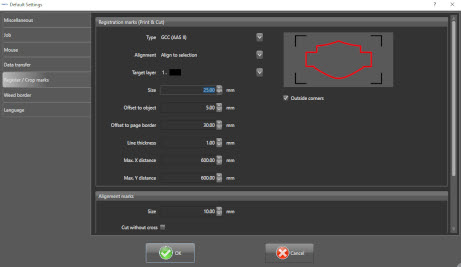
Haga clic en Establecer marcas de jog en GreatCut 4 en Archivo.
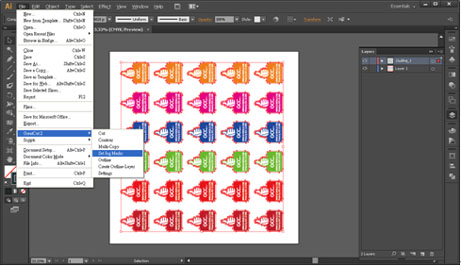
El sistema creará las 4 marcas para su objeto.
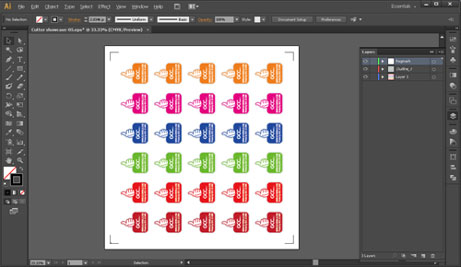
Imprima su imagen y seleccione el objeto completo (incluidas las marcas de registro y la línea de contorno) y luego haga clic en Cortar en GreatCut 4 en Archivo.
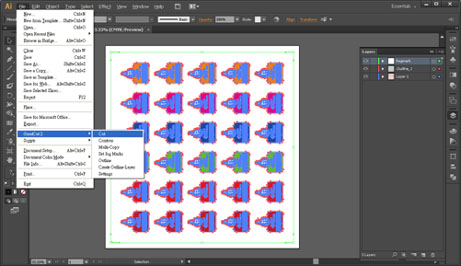
El sistema activará GreatCut2 automáticamente e importará las marcas de registro con línea de contorno a GreatCut 4.
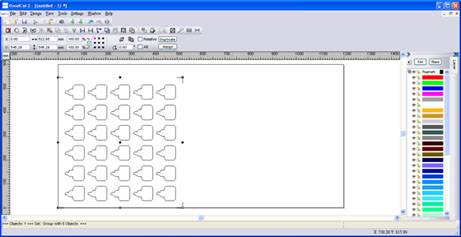
Seleccione Salida en Archivo.
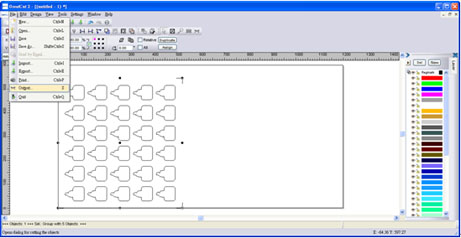
Seleccione Cortar con AAS en Modo/Herramienta en la ventana Salida al dispositivo y complete la configuración de parámetros.
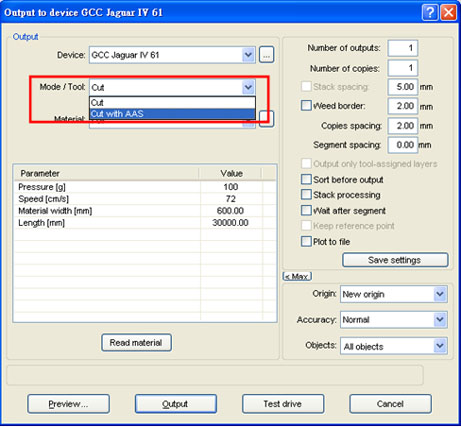
Cargue el material y luego haga clic en Salida y el objeto se enviará al Plotter de corte GCC.
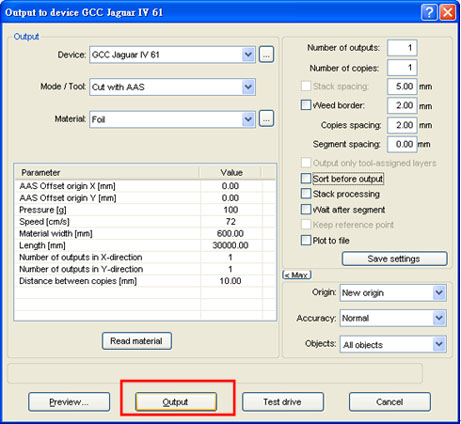
Con una interfaz fácil de usar, los usuarios pueden completar todos los pasos de edición de imágenes, agregar líneas de contorno y marcas de registro en CorelDRAW o Adobe Illustrator antes de generar el archivo. GreatCut 4 es sin duda una opción avanzada para aplicaciones de impresión y corte. Consulte este vídeo para aprender sobre la configuración con GreatCut 4.
